10 slimme tips voor Ubuntu
Linux heeft nog altijd de reputatie uit zijn begintijd: een ingewikkeld, ontoegankelijk alternatief voor Windows, waarbij je ook nog eens je vertrouwde software en randapparatuur vaarwel moet zeggen. Met enkele tips laten we je zien hoe je het beste aan de slag kunt in Ubuntu.
01 Filter resultaten in de Snelzoeker
De Snelzoeker geeft je waarschijnlijk veel resultaten die je niet interesseren. Of soms zou je misschien juist meer resultaten willen zien. Gelukkig kun je deze zelf filteren. Klik, wanneer je een term in de Snelzoeker ingetypt hebt, rechts bovenaan op Resultaten filteren. Daar klik je aan voor welke categorieën je resultaten wilt zien en van welke bronnen de resultaten mogen komen. Helaas blijft je keuze van filters enkel tijdens je huidige sessie behouden. Wil je niet dat je zoektermen telkens naar websites zoals Amazon gestuurd worden, klik dan in de Systeeminstellingen op Beveiliging & Privacy en schakel in het tabblad Zoeken de optie Internetzoekresultaten meenemen uit.
©PXimport
De resultaten die de Snelzoeker teruggeeft zijn helemaal te filteren.
02 Zoek in programmamenu's
In Ubuntu ondersteunen de meeste programma's HUD (head-up display), een alternatief voor de klassieke menu's. In plaats van met de muiscursor diverse menu's te moeten afgaan, tik je kort de Alt-toets aan (lang erop drukken toont het menu) en typ je in het verschijnende tekstveld eenvoudigweg enkele letters uit het gewenste menu-item in. Met Enter open je het eerste voorgestelde menu-item en met de pijltjestoetsen navigeer je naar een volgende item. HUD leert ook van je menugebruik en past zijn voorstellen daarop aan. In Firefox krijg je ook pagina's uit je geschiedenis in de HUD te zien.
©PXimport
Met de HUD hoef je geen menu's meer te doorbladeren.
03 Online accounts
Ubuntu kan allerlei online accounts integreren, zodat niet elk programma dat die informatie nodig heeft, dat afzonderlijk moet doen. Ga daarvoor in de Systeeminstellingen naar Online-accounts, klik op Account toevoegen, kies een accounttype (Facebook, Google, Windows Live enzovoort) en geef je accountinformatie in. Daarna kun je per account instellen welke programma's toegang krijgen tot je account. Ook de interface van Ubuntu zelf integreert met je accounts. Heb je je Facebook-account bijvoorbeeld toegevoegd, dan zoekt de Snelzoeker ook in de beschrijvingen van online foto's van jou en je vrienden.
©PXimport
Integreer je online accounts in Ubuntu en kies welke programma's toegang krijgen.
04 MATE desktopomgeving
Vind je de interface van Ubuntu maar niets of is deze te zwaar voor je computer, installeer dan eens een andere desktopomgeving. Je kunt dan alle programma's blijven gebruiken, alleen het uiterlijk en de werking van Ubuntu verandert. Naast de andere officiële smaken van Ubuntu is ook MATE interessant. Installeer daarvoor in Ubuntu softwarecentrum het pakket genaamd mate-desktop-environment. Vanaf nu kun je in het aanmeldvenster van Ubuntu kiezen voor MATE of Unity (de standaardomgeving van Ubuntu) als je op het icoontje naast de gebruikersnaam klikt. MATE is een klassieke omgeving met een paneel met startmenu bovenaan, die je zeker snel aangeleerd krijgt.
©PXimport
MATE is een klassiekere desktopomgeving vergeleken met Unity.
05 Virusscanner
Vergeleken met Windows bestaan er voor Linux amper virussen. Toch kan het handig zijn om een virusscanner te installeren, alleen al om geen virus dat je onder Ubuntu binnenkrijgt (en daar geen schade aanricht) per ongeluk naar je Windows-machines door te sturen. Zo vind je in het Ubuntu softwarecentrum ClamTk, een grafische interface voor het opensourceproject ClamAV, dat gratis virusupdates heeft. Een andere virusscanner die op Ubuntu werkt is ESET NOD32 Antivirus 4 voor Linux, waarvan een gratis probeerversie bestaat. Bitdefender heeft een Linux-versie onder de naam Antivirus Scanner for Unices, waarvoor je voor persoonlijk gebruik een gratis licentie kunt aanvragen.
©PXimport
Met ClamAV haal je een gratis virusscanner voor Ubuntu in huis.
06 Draai Windows-programma's
Voor heel wat Windows-programma's bestaan er prima alternatieven onder Ubuntu. Echter niet voor alle. Heb je een Windows-programma dat je echt niet kunt missen en is er geen Linux-alternatief voor, probeer dan eens Wine te installeren in het Ubuntu softwarecentrum. Wine is een compatibiliteitslaag voor Windows-toepassingen onder Linux, die heel wat Windows-software toch onder Linux kan laten draaien. Is het je vooral om Windows-games te doen, kijk dan eens naar PlayOnLinux, een front-end voor Wine. Een andere oplossing is om VirtualBox op Ubuntu te installeren, daarin een virtuele machine met Windows aan te maken en zo je Windows-software virtueel te draaien.
©PXimport
Dankzij Wine kun je heel wat Windows-software toch onder Ubuntu draaien.
07 Propriëtaire programma's
Hoewel het Ubuntu softwarecentrum toegang geeft tot heel wat software, gaat het bijna allemaal om opensourcesoftware. Software in eigendom van een bedrijf (niet-opensource software) zoals Dropbox en Spotify waarvan een Linux-versie bestaat, zul je zelf op de website van de producent moeten downloaden, waarna je de instructies voor installatie volgt. Toch zijn er ook enkele van deze propriëtaire programma's vanuit het softwarecentrum te installeren. Open daarvoor het programma Systeeminstellingen en daarna Software & Updates. Ga naar het tabblad Overige programmatuur, vink beide opties Partners van Canonical aan en klik op Sluiten. Klik daarna op Herladen, waarna onder andere Skype via het softwarecentrum te installeren is.
©PXimport
Skype is in Ubuntu softwarecentrum te installeren via de partnerrepository van Canonical.
08 Extra codecs en firmware
Er zijn nog twee pakketten die je het best even installeert vanuit Ubuntu softwarecentrum. Het pakket ubuntu-restricted-extras (niet-vrije multimedia-extra's voor Ubuntu) bevat allerlei codecs voor mp3, avi, mpeg enzovoort, evenals Microsoft TrueType-lettertypes, Java en de Adobe Flash Plugin. Kortom, allerlei handige zaken. Een ander pakket dat weleens van pas komt, is linux-firmware-nonfree, dat propriëtaire firmware bevat voor allerlei hardware, vooral tv-tunerkaarten. Heb je randapparatuur die standaard niet werkt in Ubuntu, dan is het goed mogelijk dat installatie van dit pakket dat oplost. De grafische drivers in Ubuntu zijn standaard opensource, installeer nvidia-current (voor Nvidia) of fglrx (voor AMD) als je games wilt spelen.
©PXimport
Ook Adobe Flash werkt probleemloos onder Ubuntu.
09 Welke hardware zit er in je pc?
Weet je niet zeker welke hardware er in je pc zit en of die volledig ondersteund wordt door Ubuntu? Installeer dan het programma HardInfo uit het Ubuntu softwarecentrum. Dat lukt ook op een live-medium nog voor je Ubuntu installeert. Vink de optionele add-ons lm-sensors en mesa-utils aan. In de Starter verschijnt nu een icoontje met de naam System Profiler and Benchmark. Open je het programma, dan krijg je links een lijst met allerlei categorieën. Onder Devices krijg je alle mogelijke informatie over je hardware te zien. Met de juiste naam van de hardware googel je dan naar oplossingen voor je hardwareprobleem.
©PXimport
HardInfo leert je welke hardware er in je pc zit.
10 Repareer je opstartlader
In een dualboot-configuratie loopt er weleens iets mis bij het installeren van de opstartlader als je tijdens de installatie een verkeerde keuze maakt. Daardoor kun je dan plots je Linux- (en je Windows-)systeem niet meer opstarten. Raak niet in paniek. Start je computer opnieuw op van je Ubuntu-installatiemedium. Kies dan voor Ubuntu uitproberen en installeer het programma Boot Repair, voer het uit en klik op Aanbevolen reparatie. Schrijf de url die je daarna te zien krijgt op en herstart je computer om te zien of de reparatie gelukt is. Indien niet, toon de url dan aan iemand met kennis van zaken.
©PXimport
Het programma Boot-Repair is je redder in nood bij opstartproblemen!
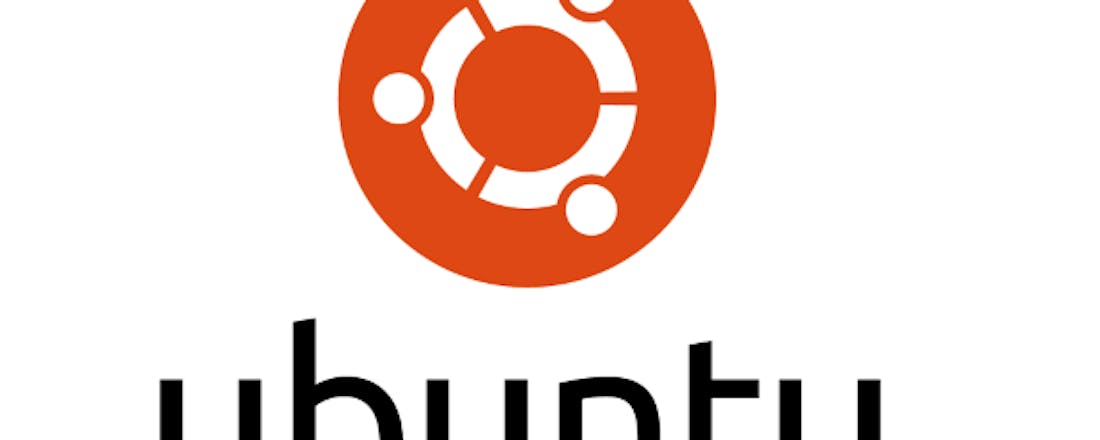

 Maak de albumhoesjes desgewenst tweemaal zo groot.
Maak de albumhoesjes desgewenst tweemaal zo groot. Als je MediaMonkey toegang tot jouw Google Drive-omgeving geeft, voeg je audiobestanden vanuit de cloud toe.
Als je MediaMonkey toegang tot jouw Google Drive-omgeving geeft, voeg je audiobestanden vanuit de cloud toe. Voor het gebruik van MediaMonkey Gold dien je een gebruikersnaam en licentiesleutel in te voeren.
Voor het gebruik van MediaMonkey Gold dien je een gebruikersnaam en licentiesleutel in te voeren.